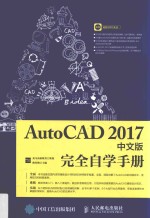
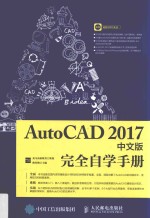
AutoCAD 2017中文版完全自学手册PDF电子书下载
- 电子书积分:19 积分如何计算积分?
- 作 者:龙马高新教育,教传艳
- 出 版 社:北京:人民邮电出版社
- 出版年份:2017
- ISBN:9787115451262
- 页数:688 页
第1篇 新手入门 1
第1章 AutoCAD 2017快速入门 2
1.1 AutoCAD的应用领域 2
1.2 安装AutoCAD 2017 4
2.1 AutoCAD 2017对用户电脑的要求 4
1.2.2 安装AutoCAD 2017 4
1.3 AutoCAD 2017的工作界面 6
1.3.1 切换工作空间 6
1.3.2 应用程序菜单 6
1.3.3 标题栏 7
1.3.4 菜单栏 7
1.3.5 选项卡与面板 8
1.3.6 工具栏 8
1.3.7 绘图窗口 8
1.3.8 坐标系 9
1.3.9 命令行与文本窗口 9
1.3.10 状态栏 10
1.4 启动与退出AutoCAD 10
1.5 AutoCAD 2017新增功能 11
1.5.1 平滑移植 11
1.5.2 全新的PDF输入功能 12
1.5.3 安全性提高 13
1.5.4 其他更新功能 14
1.6 AutoCAD图形文件管理 15
1.6.1 新建图形文件 15
1.6.2 打开图形文件 15
1.6.3 保存图形文件 16
1.6.4 关闭图形文件 17
1.6.5 实例:另存图形文件 17
1.7 实战技巧 18
技巧1 打开多个图形文件 18
技巧2 如何使用帮助 19
第2章 坐标系 21
2.1 了解坐标系统 21
2.1.1 绝对坐标 21
2.1.2 相对坐标 24
2.1.3 实例:综合利用坐标系统的4种基本类型创建梯形 26
2.2 用户坐标系 27
2.2.1 基本概念 27
2.2.2 定义UCS 27
2.2.3 命名UCS 28
2.2.4 实例:自定义UCS并对其进行重命名 28
2.3 坐标值的输入 30
2.3.1 在命令行输入坐标值 30
2.3.2 利用动态输入提示框输入坐标值 31
2.3.3 直接输入距离值 32
2.3.4 实例绘制储物柜立面图 33
2.3.5 实例:绘制机械平面图 35
2.4 坐标的显示与隐藏 36
2.5 实战技巧 37
技巧1 如何控制坐标系图标的显示 37
技巧2 如何快速移动坐标系 37
第3章 命令的调用方式 39
3.1 利用菜单及按钮调用命令 39
3.1.1 使用菜单调用命令 39
3.1.2 使用选项板及面板调用命令 40
3.1.3 使用工具栏调用命令 41
3.2 命令行和动态输入 42
3.2.1 使用命令行调用命令 42
3.2.2 使用动态输入调用命令 44
3.2.3 命令查询方式 45
3.2.4 实例:综合利用命令行及动态输入命令调用方式绘制清洗池 46
3.3 命令调用技巧 47
3.3.1 关于鼠标 47
3.3.2 取消命令 49
3.3.3 放弃命令 50
3.3.4 重复上一次命令 51
3.3.5 使用近期输入命令 52
3.3.6 实例:命令调用技巧的综合应用 53
3.4 实战技巧 55
技巧1 透明命令的应用 55
技巧2 设置鼠标右键功能 56
技巧3 鼠标中键的妙用 57
第2篇 二维图形 60
第4章 二维绘图基础 60
4.1 设置图形单位 60
4.2 草图设置 61
4.2.1 捕捉和栅格设置 62
4.2.2 实例:绘制床头柜平面图 63
4.2.3 等轴侧捕捉模式 64
4.2.4 实例:绘制楼梯轴测图 65
4.2.5 极轴追踪设置 67
4.2.6 对象捕捉设置 67
4.2.7 实例:完善饰线图形 68
4.2.8 三维对象捕捉 69
4.2.9 实例:装配减速器箱体模型 70
4.2.10 动态输入设置 71
4.2.11 快捷特性设置 72
4.2.12 选择循环设置 72
4.3 系统选项设置 72
4.3.1 显示设置 73
4.3.2 打开与保存设置 74
4.3.3 用户系统配置 76
4.3.4 绘图设置 77
4.3.5 三维建模设置 78
4.3.6 选择集设置 80
4.4 自定义用户设置 81
4.4.1 自定义用户界面 81
4.4.2 自定义选项卡及面板 82
4.5 实战技巧 83
技巧1 利用备份文件恢复丢失文件 83
技巧2 临时捕捉 84
第5章 绘制基本二维图形之点和线 85
5.1 点 85
5.1.1 设置点样式 85
5.1.2 绘制点 86
5.1.3 实例:绘制燃气灶开关和燃气孔 88
52直线 89
5.2.1 绘制直线 89
5.2.2 绘制射线 91
5.2.3 绘制构造线 92
5.2.4 实例:完善房屋立面图 93
5.3 矩形和正多边形 95
5.3.1 绘制矩形 95
5.3.2 绘制正多边形 96
5.3.3 实例:绘制写字台正立面图 99
5.4 实战技巧 100
技巧1 如何绘制旋转的矩形 100
技巧2 利用正五边形绘制五角星 101
第6章 绘制基本二维图形之曲线 103
6.1 圆 103
6.1.1 圆心、半径方式画圆 103
6.1.2 圆心、直径方式画圆 104
6.1.3 实例:绘制螺母零件图 104
6.1.4 两点方式画圆 106
6.1.5 三点方式画圆 107
6.1.6 相切、相切、半径方式画圆 108
6.1.7 相切、相切、相切方式画圆 109
6.1.8 实例绘制四角支架平面图 110
6.2 圆弧 112
6.2.1 三点方式画圆弧 112
6.2.2 起点、圆心、端点万式画圆弧 113
6.2.3 起点、圆心、角度方式画圆弧 114
6.2.4 起点、圆心、长度方式画圆弧 115
6.2.5 起点、端点、角度方式画圆弧 116
6.2.6 实例:绘制泵盖零件图 117
6.2.7 起点、端点、方向方式画圆弧 119
6.2.8 起点、端点、半径方式画圆弧 120
6.2.9 圆心、起点、端点方式画圆弧 121
6.2.10 圆心、起点、角度方式画圆弧 123
6.2.11 圆心、起点、长度方式画圆弧 124
6.2.12 实例:创建玩具模型立面图 125
6.3 椭圆 127
6.3.1 指定中心点方式画椭圆 127
6.3.2 轴、端点方式画椭圆 127
6.3.3 实例:绘制装饰图案 128
6.4 椭圆弧 129
6.4.1 绘制椭圆弧 129
6.4.2 实例:绘制洗漱盆平面图 129
6.5 圆环 131
6.5.1 绘制圆环 131
6.5.2 实例:绘制道路标识符号 131
6.6 实战技巧 132
技巧1 绘图时没有虚线框显示怎么办 132
技巧2 绘制圆弧的七要素 132
第7章 二维图形编辑操作之复制和调整 133
7.1 选择对象 133
7.1.1 选择单个对象 133
7.1.2 选择多个对象 133
7.2 移动和复制图形对象 135
7.2.1 移动图形对象 135
7.2.2 复制图形对象 136
7.2.3 偏移图形对象 138
7.2.4 阵列图形对象 139
7.2.5 镜像图形对象 142
7.2.6 旋转图形对象 142
7.3 分解和删除 143
7.3.1 分解对象 143
7.3.2 删除图形对象 144
7.3.3 删除重复对象 145
7.4 调整图形对象大小 146
7.4.1 缩放对象 146
7.4.2 拉伸对象 148
7.4.3 拉长对象 149
7.4.4 修剪对象 151
7.4.5 延伸对象 152
7.5 综合案例1:绘制定位压盖 153
7.6 综合案例2:绘制古典窗户立面图 158
7.7 实战技巧 166
技巧1 如何选择重复对象、删除多选对象和重新选择上一步选择的对象 166
技巧2 延伸的技巧 167
技巧3 修剪的同时删除对象 168
第8章 二维图形编辑操作之构造和编组 169
8.1 构造对象 169
8.1.1 打断对象 169
8.1.2 合并对象 171
8.1.3 创建倒角 175
8.1.4 创建圆角 177
8.1.5 实例:完善轴承零件图 179
8.2 使用夹点编辑对象 181
8.2.1 夹点的显示与关闭 181
8.2.2 使用夹点拉伸对象 182
8.2.3 使用夹点拉长对象 182
8.2.4 使用夹点移动对象 183
8.2.5 使用夹点旋转对象 184
8.2.6 使用夹点缩放对象 184
8.2.7 使用夹点镜像对象 185
8.2.8 使用夹点基点 186
8.3 通过双击编辑对象 187
8.4 对象编组 188
8.5 实战技巧 189
技巧1 使用【Shift】键同时移动多夹点 189
技巧2 用倒角命令使两条不平行的直线相交 190
第9章 绘制和编辑复杂二维图形 191
9.1 创建和编辑多段线 191
9.1.1 创建多段线 191
9.1.2 编辑多段线 193
9.1.3 实例:绘制窗帘 195
9.2 创建和编辑多线 196
9.2.1 设置多线样式 196
9.2.2 创建多线 199
9.2.3 编辑多线 200
9.2.4 实例:绘制古典窗户 203
9.3 创建和编辑样条曲线 207
9.3.1 创建样条曲线 207
9.3.2 通过光顺曲线创建样条曲线 208
9.3.3 编辑样条曲线 209
9.4 创建和编辑面域 211
9.4.1 创建面域 211
9.4.2 编辑面域 212
9.5 创建边界 214
9.6 创建和编辑图案填充 215
9.6.1 创建图案填充 215
9.6.2 编辑图案填充 216
9.6.3 实例:绘制住宅平面图 218
9.7 创建区域覆盖 220
9.8 修订云线 221
9.9 实战技巧 223
技巧1 自定义填充图案 223
技巧2 使用SOLID命令进行填充 224
第3篇 辅助绘图 226
第10章 文字与表格 226
10.1 文字样式 226
10.2 单行文字 228
10.2.1 创建和编辑单行文字 228
10.2.2 单行文字的对齐方式 230
10.2.3 文字控制符 231
10.2.4 实例:完善标题栏 232
10.3 多行文字 234
10.3.1 创建和编辑多行文字 234
10.3.2 【文字编辑器】功能区选项卡 235
10.3.3 实例:添加技术要求 237
10.4 文字管理操作 238
10.4.1 插入字段 238
10.4.2 编辑和更新字段 240
10.4.3 拼写检查 241
10.5 创建表格 242
10.5.1 创建表格样式 242
10.5.2 创建表格 243
10.5.3 修改表格 245
10.5.4 向表格中添加内容 245
10.5.5 实例:使用表格创建明细栏 246
10.6 实战技巧 248
技巧1 AutoCAD中的文字为什么是“?” 248
技巧2 关于镜像文字 248
技巧3 在AutoCAD中插入Excel表格 249
第11章 AutoCAD标注基础 251
11.1 尺寸标注的规则和组成 251
11.2 标注样式 252
11.2.1 尺寸线和尺寸界线的设定 252
11.2.2 符号和箭头的设定 253
11.2.3 文字的设定 255
11.2.4 标注参数调整 256
11.2.5 主单位的设定 257
11.2.6 换算单位的设定 258
11.2.7 标注公差的设定 259
11.2.8 实例:创建建筑标注样式 259
11.3 修改标注样式 261
11.3.1 修改标注样式 261
11.3.2 替代标注样式 262
11.3.3 比较标注样式 264
11.3.4 从其他图形文件中复制标注样式 264
11.4 实战技巧 266
技巧 快速切换当前标注样式 266
第12章 创建与编辑标注 267
12.1 创建标注 267
12.1.1 线性标注 267
12.1.2 对齐标注 268
12.1.3 半径标注 269
12.1.4 直径标注 269
12.1.5 角度标注 270
12.1.6 实例:标注挂轮架零件图 271
12.1.7 弧长标注 274
12.1.8 折弯标注 274
12.1.9 基线标注 275
12.1.10 连续标注 277
12.1.11 坐标标注 278
12.1.12 快速标注 279
12.1.13 创建圆心标记 280
12.1.14 创建折弯线性标注 280
12.1.15 标注形位公差 281
12.2 智能标注——dim功能 283
12.3 编辑标注 289
12.3.1 编辑关联性 289
12.3.2 DIMEDIT(DED)编辑标注 291
12.3.3 检验标注 293
12.3.4 文字对齐方式 294
12.3.5 标注间距调整 295
12.3.6 标注打断处理 295
12.3.7 使用夹点编辑标注 297
12.4 多重引线标注 298
12.4.1 设置多重引线样式 298
12.4.2 多重引线的应用 299
12.4.3 编辑多重引线 301
12.4.4 实例:给阶梯轴添加标注 303
12.5 实战技巧 309
技巧1 轻松标注尺寸公差 309
技巧2 如何标注大于180°的角 310
技巧3 对齐标注的水平竖直标注与线性标注的区别 311
第13章 图层 313
13.1 图层的基本概念 313
13.2 创建图层 314
13.2.1 图层特性管理器 314
13.2.2 创建新图层 315
13.3 控制图层的状态 318
13.3.1 打开和关闭图层关 318
13.3.2 冻结和解冻图层 318
13.3.3 锁定和解锁图层 319
13.4 管理图层 320
13.4.1 使用图层工具 320
13.4.2 图层转换器 324
13.4.3 图层过滤器 325
13.5 在同一图层中设置图形的不同特性 327
13.5.1 设置对象颜色 327
13.5.2 设置对象线型 327
13.5.3 设置对象线宽 329
13.5.4 设置对象透明度 329
13.5.5 实例:更改建筑图形的当前显示状态 330
13.6 实战技巧 331
技巧1 删除顽固图层 332
技巧2 特性匹配 332
第14章 图块 333
14.1 创建块 333
14.1.1 创建内部块 333
14.1.2 创建全局块 335
14.1.3 利用复制创建块 336
14.2 插入图块 337
14.2.1 使用【插入】对话框插入图块 337
14.2.2 使用【设计中心】插入图块 339
14.2.3 使用【工具选项板】插入图块 340
14.3 创建带属性的块 341
14.3.1 定义属性 341
14.3.2 创建带属性的块 342
14.3.3 插入带属性的块 344
14.3.4 修改属性定义 345
14.3.5 属性提取 345
14.3.6 实例:完善建筑立面图 346
14.4 动态块 348
14.4.1 动态块夹点的属性 348
14.4.2 创建动态块 349
14.5 图块管理操作 353
14.5.1 在位参照编辑块 353
14.5.2 重定义块 354
14.6 实战技巧 355
技巧1 以图块的形式打开无法修复的文件 356
技巧2 调整块的大小 356
第15章 图形文件管理操作 357
15.1 查询操作 357
15.1.1 查询距离 357
15.1.2 查询角度 358
15.1.3 查询半径 358
15.1.4 查询面积和周长 359
15.1.5 查询体积 360
15.1.6 查询质量特性 360
15.1.7 查询对象列表 361
15.1.8 查询点坐标 362
15.1.9 查询图纸绘制时间 362
15.1.10 查询图纸状态 363
15.1.11 实例:查询货车参数 363
15.2 参数化操作 365
15.2.1 自动约束 365
15.2.2 几何约束 366
15.2.3 标注约束 366
15.2.4 约束栏 367
15.2.5 约束管理操作 367
15.3 快速计算器 369
15.3.1 了解【快速计算器】选项板 369
15.3.2 计算数值和快捷函数 370
15.3.3 转换单位 372
15.4 图形实用工具 373
15.4.1 核查 373
15.4.2 修复 373
15.4.3 修复图形和外部参照 373
15.4.4 图形修复管理器 374
15.4.5 清理 374
15.4.6 更新块图标 375
15.5 实战技巧 376
技巧1 【DBLIST】和【LIST】命令的区别 376
技巧2 点坐标查询和距离查询时的注意事项 377
第16章 图纸集及AutoLISP 379
16.1 图纸集概述 379
16.2 图纸集管理 380
16.2.1 创建图纸集 380
16.2.2 打开和关闭图纸集 381
16.2.3 查看和修改图纸集 383
16.2.4 关于网上发布 383
16.3 对象超链接 384
16.3.1 创建绝对超链接 384
16.3.2 创建相对超链接 385
16.3.3 编辑图形对象上的超链接 386
16.4 AutoLISP和Visual LISP基础 387
16.4.1 打开visual LISP编辑器 387
16.4.2 加载AutoLISP文件 387
16.4.3 使用AutoLISP表达式 388
16.4.4 在命令行中使用AutoLISP 389
16.4.5 实例:创建AutoLISP文件 389
16.5 实战技巧 391
技巧 自动加载AutoLISP文件 391
第17章 图纸的打印与输出 393
17.1 在模型空间打印图形 393
17.1.1 打印常规设置 393
17.1.2 打印样式表的设定及编辑 396
17.1.3 着色视口选项设置 396
17.1.4 打印草图 398
17.2 在布局空间打印图形 399
17.2.1 使用布局向导 399
17.2.2 在图纸空间中安排图形布局 401
17.2.3 在布局空间添加标注 402
17.2.4 打印树木图形 403
17.3 图形文档格式的转换 404
17.4 三维打印 407
17.5 实战技巧 408
技巧1 将当前时间打印到图纸中 408
技巧2 打印过程中巧妙隐藏布局视口线 408
技巧3 自定义输出文件的尺寸 409
第4篇 三维图形 412
第18章 绘制机械零件轴测图 412
18.1 轴测图的概念 412
18.2 在AutoCAD中设置等轴测环境 413
18.3 等轴测图的绘制方法与技巧 414
18.3.1 绘制轴测直线和面 414
18.3.2 绘制轴测圆和圆弧 417
18.4 实例:绘制等轴测剖视图 419
18.4.1 设置绘图环境 420
18.4.2 绘外轮廓 420
18.4.3 绘制空心圆柱凸台 423
18.4.4 绘制方孔凸台 424
18.4.5 绘制剖视部分 425
18.5 实战技巧 428
技巧1 如何在等轴测图上书写文字 429
技巧2 给轴测图添加尺寸标注 430
第19章 三维建模基础 433
19.1 三维建模工作空间 433
19.2 三维建模选项设置 434
19.3 三维视图和三维视觉样式 436
19.3.1 三维视图 436
19.3.2 视觉样式的分类 437
19.3.3 视觉样式管理器 439
19.4 三维线框的创建与编辑 440
19.4.1 绘制三维多段线 440
19.4.2 螺旋线 441
19.4.3 绘制三维样条曲线 442
19.4.4 实例:绘制立方体线框图形 442
19.5 观察三维图形 444
19.5.1 设置视点 444
19.5.2 三维动态观察 445
19.5.3 使用相机 445
19.6 实战技巧 447
技巧1 右手定则的使用 447
技巧2 为什么坐标系会自动变动 447
第20章 绘制三维图形 449
20.1 绘制三维实体对象 449
20.1.1 绘制长方体 449
20.1.2 绘制圆柱体 450
20.1.3 绘制圆锥体 450
20.1.4 绘制圆环体 451
20.1.5 绘制棱锥体 451
20.1.6 绘制多段体 452
20.1.7 绘制楔体 453
20.1.8 绘制球体 453
20.1.9 实例:创建三维机械造型 454
20.2 绘制三维曲面对象 457
20.2.1 绘制长方体网格 457
20.2.2 绘制圆柱体网格 457
20.2.3 绘制圆锥体网格 458
20.2.4 绘制圆环体网格 458
20.2.5 绘制棱锥体网格 459
20.2.6 绘制楔体网格 459
20.2.7 绘制球体网格 460
20.2.8 绘制旋转网格 460
20.2.9 绘制平移网格 461
20.2.10 绘制直纹网格 462
20.2.11 绘制边界网格 462
20.2.12 绘制三维面 463
20.2.13 绘制平面曲面 464
20.2.14 绘制网络曲面 464
20.2.15 绘制截面平面 465
20.2.16 实例:绘制玩具模型 467
20.3 由二维图形创建三维图形 468
20.3.1 拉伸建模 468
20.3.2 旋转建模 468
20.3.3 扫掠建模 469
20.3.4 放样建模 470
20.4 实战技巧 471
技巧1 如何通过【圆锥体】命令绘制圆台 471
技巧2 实体和曲面之间的相互转换 471
第21章 编辑三维图形 473
21.1 三维基本编辑操作 473
21.1.1 布尔运算 473
21.1.2 三维移动 476
21.1.3 三维镜像 477
21.1.4 三维旋转 478
21.1.5 三维对齐 478
21.1.6 三维阵列 480
21.1.7 提取素线 481
21.2 三维实体边编辑 481
21.2.1 倒角边 481
21.2.2 圆角边 482
21.2.3 压印边 483
21.2.4 着色边 484
21.2.5 复制边 484
21.2.6 偏移边 485
21.2.7 提取边 486
21.3 三维实体面编辑 486
21.3.1 拉伸面 487
21.3.2 移动面 487
21.3.3 偏移面 488
21.3.4 删除面 489
21.3.5 着色面 489
21.3.6 复制面 490
21.3.7 倾斜面 490
21.3.8 旋转面 491
21.4 三维实体体编辑 491
21.4.1 剖切 491
21.4.2 分割 492
21.4.3 抽壳 493
21.4.4 加厚 493
21.5 三维曲面编辑操作 494
21.5.1 曲面延伸 494
21.5.2 曲面造型 495
21.5.3 曲面圆角 496
21.5.4 曲面修剪 497
21.5.5 取消修剪 497
21.5.6 转换为网格 498
21.5.7 转换为NURBS曲面 498
21.5.8 NURBS曲面编辑操作 499
21.5.9 分割面 501
21.5.10 拉伸面 502
21.5.11 合并面 502
21.5.12 旋转三角面 503
21.5.13 闭合孔 503
21.5.14 收拢面或边 504
21.6 实战技巧 505
技巧 在AutoCAD中为三维图形添加尺寸标注 505
第22章 由三维模型生成二维图 507
22.1 新建布局 507
22.2 布局视口 508
22.2.1 新建布局视口 508
22.2.2 剪裁视口 509
22.2.3 锁定/解锁视口 510
22.3 创建视图 512
22.3.1 创建父视图 512
22.3.2 创建投影视图 513
22.3.3 创建截面视图 514
22.3.4 创建局部视图 515
22.3.5 实例:将机械三维模型转换为二维工程图 516
22.4 修改布局视图 517
22.4.1 编辑视图 517
22.4.2 编辑部件 518
22.5 管理视图样式及标准 519
22.5.1 管理截面视图样式 519
22.5.2 管理局部视图样式 519
22.5.3 设置工程视图默认值 520
22.6 视图更新 521
22.7 实战技巧 522
第5篇 高级应用 524
第23章 渲染 524
23.1 了解渲染 524
23.2 使用材质 525
23.2.1 材质浏览器 525
23.2.2 材质编辑器 526
23.2.3 附着材质 527
23.2.4 设置贴图 527
23.3 新建光源 528
23.3.1 新建点光源 528
23.3.2 新建聚光灯 529
23.3.3 新建平行光 530
23.3.4 新建光域灯光 530
23.4 渲染环境和曝光 531
23.5 设置渲染参数 532
23.6 实例:渲染书桌模型 533
23.7 实战技巧 535
技巧 设置渲染的背景颜色 535
第24章 中望CAD 2017. 537
24.1 中望CAD简介 537
24.2 中望CAD 2017的安装 537
24.3 中望CAD 2017的工作界面 538
24.4 中望CAD 2017的扩展功能 541
24.4.1 手势精灵 541
24.4.2 智能语音 542
24.4.3 创建弧形文字 543
24.4.4 增强偏移功能 543
24.4.5 增强缩放功能 544
24.4.6 创建折断线 545
24.5 实战技巧 546
技巧1 删除重复对象和合并相连对象 546
技巧2 单行多行文字互转 547
第6篇 案例实战 550
第25章 机械设计案例——绘制轴套 550
25.1 轴套的概念和作用 550
25.2 绘图环境设置 550
25.3 绘制轴套主视图 555
25.3.1 绘制轴套外轮廓及轴孔 555
25.3.2 完善外轮廓及轴孔 557
25.4 绘制轴套的阶梯剖视图 560
25.4.1 绘制阶梯剖视图的外轮廓 560
25.4.2 绘制阶梯剖视图的剖视部分 561
25.5 完善主视图并添加放大图 563
25.5.1 完善主视图的内部结构和外部细节 563
25.5.2 给主视图添加剖面线和放大符号 565
25.5.3 修改局部放大图 565
25.6 添加标注、文字说明和图框 566
25.6.1 添加尺寸标注 567
25.6.2 添加形位公差和粗糙度 569
25.6.3 添加文字说明和图框 571
第26章 三维综合案例——绘制减速器下箱体 573
26.1 减速器箱体概述及绘图思路 573
26.2 创建减速器下箱体三维模型 573
26.2.1 创建绘图环境和绘制底板 574
26.2.2 绘制内腔胚体及联接板 575
26.2.3 绘制轴承座及凸台 576
26.2.4 绘制内腔及轴承孔 579
26.2.5 绘制加强筋 580
26.2.6 绘制放油孔 582
26.2.7 绘制油位测量孔 583
26.2.8 绘制底板螺栓孔 585
26.2.9 绘制凸台螺栓孔 586
26.2.10 绘制联接板螺栓孔 588
26.2.11 绘制销钉孔 588
26.2.12 绘制衬垫槽 589
26.3 将减速器下箱体三维模型转换为二维工程图 590
26.3.1 将三维模型转换为二维工程图 590
26.3.2 添加标注及文字说明 592
26.3.3 插入图框 593
第27章 园林景观设计案例——绘制植物观光园总平面图 595
27.1 园林景观概述及设计图绘制思路 595
27.2 绘制园林景观设计总平面图 596
27.2.1 绘图环境设置 596
27.2.2 绘制围墙 597
27.2.3 绘制水景 597
27.2.4 道路系统及铺地 600
27.2.5 绘制花囿平面图 604
27.2.6 绘制凉亭 605
27.2.7 绘制石阶 608
27.2.8 插入植物图块 611
27.2.9 创建文字注释 615
第28章 建筑设计案例——绘制住宅平面图 617
28.1 住宅平面图绘制思路 617
28.2 绘图环境设置 617
28.3 绘制墙体轮廓平面图 619
28.3.1 绘制墙线 619
28.3.2 编辑墙线 620
28.3.3 创建门洞和窗洞 621
28.3.4 绘制门 622
28.3.5 绘制窗 624
28.4 布置房间 625
28.4.1 布置客厅 625
28.4.2 布置卧室 629
28.4.3 布置厨房 634
28.4.4 布置卫生间 639
28.5 给房间进行图案填充 642
28.6 添加文字和尺寸标注 643
第29章 家具设计案例——绘制靠背椅 645
29.1 椅子的分类和构成 645
29.1.1 椅子的分类 645
29.1.2 椅子的构成 646
29.2 家具常用材料剖切面的表达 647
29.3 绘制靠背椅 648
29.3.1 靠背椅的加工工艺 649
29.3.2 设置绘图环境 650
29.3.3 绘制靠背椅的正立面和背立面图 653
29.3.4 绘制A-A剖视图 656
29.3.5 绘制靠背椅平面图 660
29.3.6 完善图形 665
第30章 电子电路设计案例——绘制RS-422标准通信接口 667
30.1 PCRS-422标准通信接口概述 667
30.2 绘图环境设置 667
30.3 绘制数字逻辑元件 668
30.3.1 绘制数据收发器8251 668
30.3.2 绘制双向总线收发器74LS245 671
30.3.3 绘制双向总线驱动器74LS244A及其他74LS244 673
30.3.4 绘制总线驱动器3487和3486 674
30.3.5 绘制四输入与非门74LS20 677
30.3.6 绘制非门 678
30.3.7 绘制高速CMOS器件74HC 138 679
30.3.8 绘制三位计数器74LS 197 680
30.3.9 绘制多谐振荡器74LS 123 683
30.4 绘制电路的基本符号 684
30.4.1 绘制9针插件 685
30.4.2 绘制晶体振荡器 686
30.5 元器件布局与连线 687
30.6 插入图框 688
- 《看图自学吉他弹唱教程》陈飞编著 2019
- 《培智学校义务教育实验教科书教师教学用书 生活适应 二年级 上》人民教育出版社,课程教材研究所,特殊教育课程教材研究中心编著 2019
- 《习近平总书记教育重要论述讲义》本书编写组 2020
- 《Maya 2018完全实战技术手册》来阳编著 2019
- 《办好人民满意的教育 全国教育满意度调查报告》(中国)中国教育科学研究院 2019
- 《英语自学进阶教程全6册 3》爱尔兰迪尔德丽出版社著 2019
- 《教育学考研应试宝典》徐影主编 2019
- 《语文教育教学实践探索》陈德收 2018
- 《家庭音乐素养教育》刘畅 2018
- 《学前教育学》王换成主编 2019
- 《培智学校义务教育实验教科书教师教学用书 生活适应 二年级 上》人民教育出版社,课程教材研究所,特殊教育课程教材研究中心编著 2019
- 《培生高级英语语法 练习册》培生教育 2019
- 《办好人民满意的教育 全国教育满意度调查报告》(中国)中国教育科学研究院 2019
- 《小牛顿科学故事馆 进化论的故事》小牛顿科学教育公司编辑团队 2018
- 《小牛顿科学故事馆 医学的故事》小牛顿科学教育公司编辑团队 2018
- 《灭绝生物的故事》小牛顿科学教育公司编辑团队编著 2018
- 《聋校义务教育实验教科书教师教学用书 数学 一年级 上》人民教育出版社,课程教材研究所,小学数学课程教材研究中心编著 2017
- 《“不忘初心、牢记使命”优秀共产党员先进事迹选编》(中国)中央“不忘初心,牢记使命”主题教育领导小组办公室 2019
- 《幼儿园体育游戏与体操》中国教育科学研究院早期教育研究中心组织编写 2015
- 《语文素养读本 小学卷 二年级 下 巧克力和咖啡树》北京大学语文教育研究所组编 2015
- 《指向核心素养 北京十一学校名师教学设计 英语 七年级 上 配人教版》周志英总主编 2019
- 《办好人民满意的教育 全国教育满意度调查报告》(中国)中国教育科学研究院 2019
- 《北京生态环境保护》《北京环境保护丛书》编委会编著 2018
- 《人民院士》吴娜著 2019
- 《指向核心素养 北京十一学校名师教学设计 英语 九年级 上 配人教版》周志英总主编 2019
- 《中国人民的心》杨朔著;夕琳编 2019
- 《高等院校旅游专业系列教材 旅游企业岗位培训系列教材 新编北京导游英语》杨昆,鄢莉,谭明华 2019
- 《中华人民共和国成立70周年优秀文学作品精选 短篇小说卷 上 全2册》贺邵俊主编 2019
- 《指向核心素养 北京十一学校名师教学设计 数学 九年级 上 配人教版》周志英总主编 2019
- 《中华人民共和国成立70周年优秀文学作品精选 中篇小说卷 下 全3册》洪治纲主编 2019
